컴퓨터를 사용하는 동안 메모리를 절약하는 것이 중요하다면 Chrome에서 메모리 절약 기능을 활성화하는 것이 좋습니다. 이 기능은 비활성 테이블을 꺼서 최대한 많은 시스템 리소스를 절약할 수 있도록 합니다. 비활성 탭은 비활성화되어 시스템 리소스와 메모리가 해제되므로 작업이 더 원활하게 실행될 수 있습니다. 탭을 다시 사용할 준비가 되면 메모리 절약 아이콘이 탭이 다시 활성화되었음을 알려줍니다. 마음이 바뀌어 끌 수 있습니다.
Chrome의 메모리 세이버를 켜는 방법
이 기능을 켜는 것은 매우 쉽지만 단계를 따르면 일부 옵션이 누락되었음을 알 수 있습니다. 그렇기 때문에 필요한 모든 옵션을 찾기 전에 먼저 해야 할 일이 있습니다. 우선 최신 버전의 Chrome에서 실행 중인지 확인해야 합니다.
다음을 통해 업데이트를 빠르게 확인할 수 있습니다. 점을 클릭 오른쪽 상단에서 크롬 정보 옵션. 브라우저는 사용 가능한 업데이트 검색을 시작하고 다운로드를 시작합니다. Chrome은 최신 상태임을 알리는 짧은 메시지를 표시합니다. Chrome이 최신 상태이면 다음 단계를 따르세요.
오른쪽 상단의 점을 클릭하고 설정으로 이동합니다. 왼쪽에서 성능 옵션을 찾으십시오. 개인 정보 및 보안 아래에 있어야 합니다.
플래그 다루기
경고: 플래그를 활성화하면 브라우저 데이터가 손실되거나 브라우저의 개인 정보 및 보안이 위험해질 수 있습니다.
표시되지 않으면 실험적 플래그로 이동하여 활성화해야 합니다. chrome://flags/를 입력합니다.
플래그에 들어가면 상단의 검색 창에 efficiency라는 단어를 입력합니다. 메모리 절약 옵션은 입력 시 유일한 검색 결과여야 합니다. 기본값으로 설정되지만 드롭다운 메뉴를 클릭하고 활성화를 선택합니다. 메모리 세이버라고 표시되지 않습니다. 대신 설정에서 고효율 모드 기능 활성화라고 표시됩니다. 활성화하면 이전에는 볼 수 없었던 효율성 옵션이 표시됩니다.
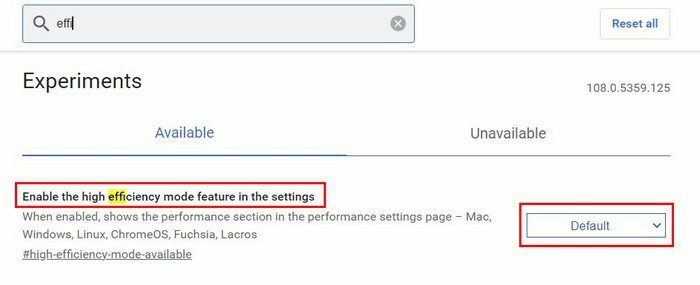 메모리 세이버 Chrome 옵션
메모리 세이버 Chrome 옵션
이제 플래그가 활성화되었으므로 이전과 같이 설정으로 이동하면 왼쪽에 효율성 옵션이 표시됩니다. 그것을 클릭하고 옵션을 활성화하십시오.
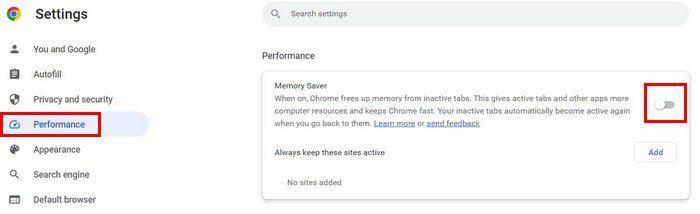
오른쪽 상단의 점을 클릭하고 추가 도구를 선택하여 성능 옵션에 액세스할 수도 있습니다. 사이드 메뉴가 나타나면 성능 옵션이 나열된 옵션 중 하나입니다. 이 기능을 활성화하자마자 Chrome은 활성 탭이 필요한 추가 기능을 얻을 수 있도록 리소스를 확보할 수 있는 탭을 확인하기 위해 탭을 모니터링하기 시작합니다. 배터리가 20%에 도달하면 Chrome은 시각 효과, 배경 애니메이션 및 컴퓨터 리소스를 너무 많이 사용하는 기타 항목을 제한하기 시작합니다.
탭이 오랫동안 비활성 상태이면 메모리 절약 아이콘이 탭이 다시 활성화되었음을 알려줍니다.
특정 사이트를 항상 활성 상태로 유지
자주 액세스하지 않더라도 항상 활성화해야 하는 일부 사이트가 있습니다. 활성쪽에 항상 필요한 사이트가 있으면 추가 버튼을 클릭하고 항상 활성을 원하는 사이트의 URL을 추가합니다. URL 추가가 완료되면 저장 버튼을 클릭하는 것을 잊지 마십시오.
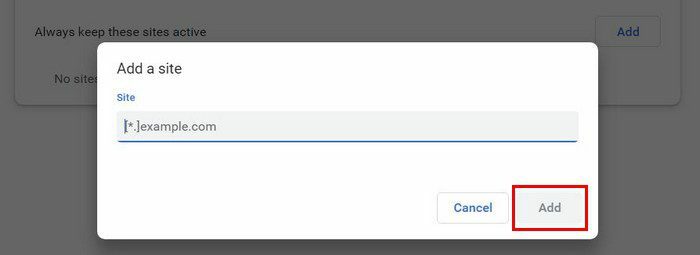
원하는 만큼 사이트를 추가할 수 있습니다. 언제든지 사이트를 제거할 수 있습니다. 추가 작업 옵션과 제거 옵션을 차례로 클릭하기만 하면 됩니다. 이 기능은 컴퓨터를 최대한 빨리 실행하도록 도와주기 때문에 매우 유용합니다. 원하는 만큼 여러 번 끄거나 켤 수 있습니다.
추가 자료
Google 크롬이 제공하는 다른 기능을 보려면 다음을 참조하세요. 가장 많은 리소스를 사용하는 Chrome 탭. 즐겨 찾는 사이트가 있는 경우 해당 페이지를 홈페이지에서 열리는 사이트.
아무도 누군가가 당신을 지켜보고 있다는 느낌을 좋아하지 않기 때문에 다음과 같이 할 수 있습니다. 다양한 브라우저에 대한 웹캠 액세스 비활성화, Chrome 포함. 그리고 Chrome을 뒤로하고 다른 브라우저를 사용할 준비가 된 경우 Chrome 북마크를 내보내는 방법은 다음과 같습니다.
결론
Chrome은 훌륭한 기능으로 가득 차 있어 사용 환경을 개선할 수 있습니다. 브라우저가 현재 사용하지 않는 탭에서 컴퓨터 리소스를 제거하도록 하여 지연되는 경험을 얻지 않도록 할 수 있습니다. 언제든지 켜고 끌 수 있는 기능입니다. Chrome이 특정 탭에서 시스템 리소스를 제거하지 못하도록 할 수도 있습니다. 기능에 대해 어떻게 생각하십니까? 아래 댓글로 알려주고 소셜 미디어에서 다른 사람들과 기사를 공유하는 것을 잊지 마세요.